在使用电脑的过程中,我们经常会遇到各种错误提示,其中之一就是错误678。这个错误通常表示系统遇到了连接问题,可能导致无法正常上网或者无法连接某些设备。在本文中,我们将分享一些实用的技巧来帮助您定位和解决这个问题。
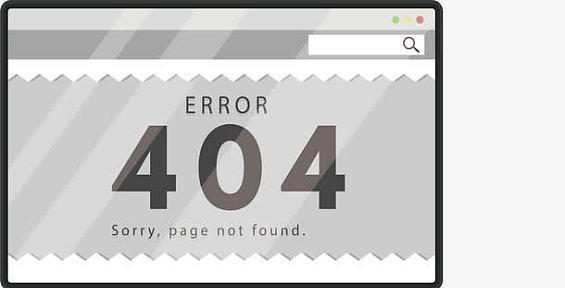
检查网络连接设置
您可以检查您的网络连接设置是否正确。点击电脑屏幕右下角的网络图标,在弹出菜单中选择“网络和Internet设置”,然后点击“网络和共享中心”。在该页面中,您可以检查您的网络连接是否启用,并确保您正在使用正确的网络连接。
重启路由器和调制解调器
如果您的电脑出现错误678,并且您的网络设置正确,那么您可以尝试重启路由器和调制解调器。拔掉它们的电源插头,等待几分钟后再重新插上。这个简单的操作可以帮助您解决一些网络连接问题。

检查网络线缆连接
错误678还可能是由于网络线缆未正确连接造成的。请确保您的电脑和路由器或调制解调器之间的网络线缆连接牢固,没有松动或断裂。如果有必要,您可以尝试更换一条新的网络线缆。
更新网络适配器驱动程序
网络适配器驱动程序是连接电脑与网络的桥梁,如果驱动程序过时或损坏,可能会导致错误678的出现。您可以打开设备管理器,找到并右击网络适配器,选择“更新驱动程序”。系统会自动搜索最新的驱动程序并进行更新。
禁用防火墙和杀毒软件
防火墙和杀毒软件是保护电脑安全的重要工具,但有时它们也会干扰网络连接。您可以尝试暂时禁用防火墙和杀毒软件,然后重新连接网络,看看错误678是否解决。
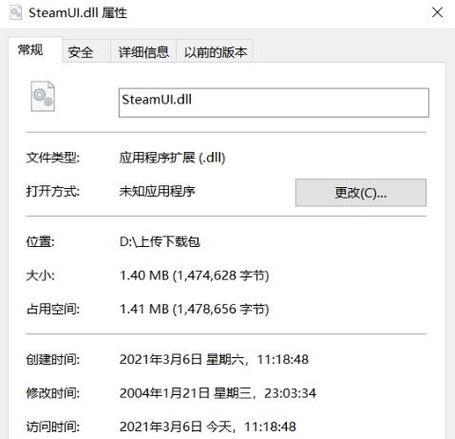
重置TCP/IP协议栈
TCP/IP协议栈是实现网络连接的基础,如果该协议栈出现问题,可能会引发错误678。您可以打开命令提示符窗口,输入“netshintipreset”命令,然后按回车键执行。重置完成后,重新启动电脑并尝试重新连接网络。
清除DNS缓存
DNS缓存中存储了一些网站的IP地址信息,如果该缓存中的数据与实际不符,可能会导致错误678的出现。您可以打开命令提示符窗口,输入“ipconfig/flushdns”命令,然后按回车键执行。清除DNS缓存后,重新连接网络。
检查系统更新
有时,错误678可能是由于操作系统未及时更新造成的。您可以点击“开始”菜单,选择“设置”,然后点击“更新和安全”。在该页面中,您可以检查是否有可用的系统更新,并进行安装。
使用网络故障排除工具
如果您仍然无法解决错误678,您可以使用操作系统自带的网络故障排除工具。点击“开始”菜单,选择“设置”,然后点击“网络和Internet”。在该页面中,选择“网络故障排除”并按照提示进行操作。
联系网络服务提供商
如果您尝试了以上方法仍然无法解决错误678,那么可能是由于网络服务提供商的问题。您可以联系您的服务提供商,向他们报告错误并获得进一步的帮助。
重新安装网络适配器
如果错误678仍然存在,您可以尝试重新安装网络适配器。打开设备管理器,找到并右击网络适配器,选择“卸载设备”。然后重新启动电脑,系统会自动重新安装适配器。
检查硬件故障
有时,错误678可能是由于硬件故障造成的。您可以检查您的网络设备是否正常工作,例如路由器或调制解调器是否正常亮起指示灯。
清理临时文件
清理临时文件可以帮助优化系统性能,并有可能解决某些网络连接问题。您可以打开“运行”对话框,输入“%temp%”命令,然后按回车键执行。在打开的文件夹中,选择所有文件并删除。
重置操作系统
如果您尝试了以上方法仍然无法解决错误678,您可以考虑重置操作系统。但请注意,这将清除您的个人文件和应用程序,请务必提前备份重要数据。
寻求专业技术支持
如果您对电脑错误678感到无奈,或者以上方法都无法解决问题,那么您可以寻求专业技术支持。专业的技术人员可以帮助您诊断和解决该错误,并确保您的电脑正常连接到网络。
通过本文介绍的方法,相信您可以快速定位和解决电脑错误678的问题。在遇到这个错误时,不要慌张,根据以上步骤逐一尝试,相信问题很快就能得到解决。如果您还有其他相关问题,记得随时寻求专业技术支持。祝您顺利解决问题,享受无忧上网的时光!


